
Dalam tutorial ini, kami akan menunjukkan kepada Anda cara menginstal Graylog di CentOS 8. Bagi Anda yang belum tahu, Graylog adalah sistem manajemen log open-source yang memungkinkan Administrator Sistem/ Pengembang mengumpulkan data log hingga terabyte, dari berbagai alat manajemen sumber log berdasarkan Elasticsearch dan MongoDB. Graylog membantu Anda mengumpulkan, mengindeks, dan menganalisis log mesin apa pun secara terpusat.
Artikel ini mengasumsikan Anda memiliki setidaknya pengetahuan dasar tentang Linux, tahu cara menggunakan shell, dan yang terpenting, Anda meng-host situs Anda di VPS Anda sendiri. Instalasi cukup sederhana dan mengasumsikan Anda sedang berjalan di akun root, jika tidak, Anda mungkin perlu menambahkan 'sudo ' ke perintah untuk mendapatkan hak akses root. Saya akan menunjukkan kepada Anda langkah demi langkah instalasi Graylog di server CentOS 8.
Prasyarat
- Server yang menjalankan salah satu sistem operasi berikut:CentOS 8.
- Sebaiknya Anda menggunakan penginstalan OS baru untuk mencegah potensi masalah.
- Seorang
non-root sudo useratau akses keroot user. Kami merekomendasikan untuk bertindak sebagainon-root sudo user, namun, karena Anda dapat membahayakan sistem jika tidak berhati-hati saat bertindak sebagai root.
Instal Graylog di CentOS 8
Langkah 1. Pertama, mari kita mulai dengan memastikan sistem Anda mutakhir.
sudo dnf update sudo dnf install wget pwgen perl-Digest-SH
Langkah 2. Menginstal Java.
Elasticsearch membutuhkan Java untuk diinstal pada sistem. Jadi, instal OpenJDK atau Oracle JDK menggunakan perintah berikut:
sudo dnf install java-1.8.0-openjdk-headless
Periksa apakah berhasil dipasang:
java -version
Langkah 3. Menginstal Elasticsearch.
Pertama, impor kunci penandatanganan GPG sebelum penginstalan:
rpm --import https://artifacts.elastic.co/GPG-KEY-elasticsearch
Sekarang, kita Tambahkan repositori Elasticsearch:
cat << EOF > /etc/yum.repos.d/elasticsearch.repo [elasticsearch-6.x] name=Elasticsearch repository for 6.x packages baseurl=https://artifacts.elastic.co/packages/oss-6.x/yum gpgcheck=1 gpgkey=https://artifacts.elastic.co/GPG-KEY-elasticsearch enabled=1 autorefresh=1 type=rpm-md EOF
Kemudian, instal Elasticsearch menggunakan perintah berikut:
sudo dnf install elasticsearch-os
Langkah 4. Konfigurasi Elasticsearch untuk Graylog.
Anda perlu memodifikasi file konfigurasi Elasticsearch dan mengatur nama cluster ke Graylog:
nano /etc/elasticsearch/elasticsearch.yml
Ubah file seperti gambar di bawah ini:
cluster.name: graylog action.auto_create_index: false
Muat ulang systemctl daemon dan aktifkan Elasticsearch untuk memulai secara otomatis pada startup sistem:
sudo systemctl daemon-reload sudo systemctl enable elasticsearch sudo systemctl restart elasticsearch
Periksa kesehatan Elasticsearch dengan perintah berikut:
curl -X GET http://localhost:9200
Langkah 5. Menginstal MongoDB.
MongoDB tidak tersedia di repositori CentOS default. Anda harus menambahkan repo MongoDB terlebih dahulu:
cat << EOF > /etc/yum.repos.d/mongodb-org-4.0.repo [mongodb-org-4.0] name=MongoDB Repository baseurl=https://repo.mongodb.org/yum/redhat/8Server/mongodb-org/4.0/x86_64/ gpgcheck=1 enabled=1 gpgkey=https://www.mongodb.org/static/pgp/server-4.0.asc EOF
Instal MongoDB dengan menjalankan perintah berikut:
sudo dnf install mongodb-org
Mulai layanan MongoDB dan aktifkan untuk memulai saat boot dengan perintah berikut:
sudo systemctl enable mongod.service sudo systemctl start mongod.service
Langkah 6. Menginstal Graylog CentOS 8.
Sekarang instal konfigurasi repositori Graylog:
sudo dnf install https://packages.graylog2.org/repo/packages/graylog-3.2-repository_latest.rpm
Instal server Graylog menggunakan dnf :
sudo dnf install graylog-server
Setelah Anda menginstal Server Graylog, Anda harus membuat kunci rahasia untuk Graylog menggunakan perintah berikut:
pwgen -N 1 -s 96
Hasil:
1dcw10Snsvk1bKgkARGNaalO3QeZqkPG8pUcbJO3oFmeilanamariarFixOR95Nrv40FCFRClXIdnxwknGtl4HDrTspWmom
Selanjutnya, buat hash password untuk root user yang dapat digunakan untuk login ke web server Graylog menggunakan perintah berikut:
echo -n yourpassword | shasum -a 256
Hasil:
e3c652f0ba0b4801205814f8b6bc4967ramonafb89b22cdeb4e951
Kemudian, edit file server.conf untuk memulai konfigurasi Graylog:
nano /etc/graylog/server/server.conf
Ubah file seperti gambar di bawah ini:
password_secret = 1dcw10Snsvk1bKgkARGNaalO3QeZqkPG8pUcbJO3oFmeilanamariarFixOR95Nrv40FCFRClXIdnxwknGtl4HDrTspWmom root_password_sha2 = e7cf3ef4f17c3999a94f2c6f612e8a888e5b10268bmwe4619398b23bd38ec221a root_email= "[email protected]" root_timezone = UTC
Langkah 7. Konfigurasikan antarmuka web Graylog.
Aktifkan antarmuka web Graylog dengan mengedit file server.conf:
nano /etc/graylog/server/server.conf
http_bind_address = your-server-ip:9000 http_external_uri = http://your-server-ip:9000/
Setelah Anda memodifikasi file konfigurasi, mulai ulang layanan Graylog:
sudo systemctl daemon-reload sudo systemctl restart graylog-server sudo systemctl enable graylog-server
Langkah 8. Mengakses Graylog.
Graylog akan tersedia pada port HTTP 9000 secara default. Buka browser favorit Anda dan navigasikan ke http://your-domain.com:9000 atau http://your-server-ip:9000/ dan selesaikan langkah-langkah yang diperlukan untuk menyelesaikan instalasi. Masuk dengan nama pengguna admin dan sandi yang Anda konfigurasikan di root_password_sha2 di server.conf .
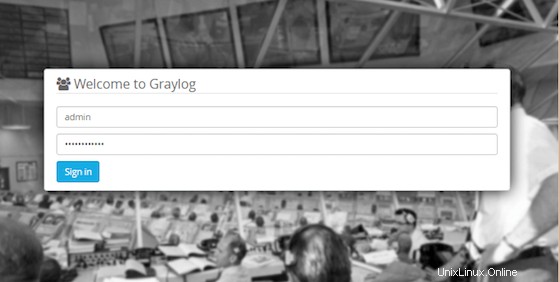
Selamat! Anda telah berhasil menginstal Graylog. Terima kasih telah menggunakan tutorial ini untuk menginstal Graylog di sistem CentOS 8. Untuk bantuan tambahan atau informasi berguna, kami sarankan Anda memeriksa situs resmi Graylog.